Jakákoli tiskárna připojená k počítači bude fungovat správně, pouze pokud jsou v operačním systému nainstalovány ovladače. Uživatel proto musí vybrat takový software v souladu s verzí dostupného operačního systému a poté jej nainstalovat. Existují různé metody, jak zvládnout daný úkol. Dnes se chceme zabývat každou možností přístupu a jako příklad si vezmeme Samsung ML-1665.
Instalace ovladačů pro tiskárnu Samsung ML-1665
Dále uvidíte oficiální web a vlastní nástroj od společnosti HP. Důvodem je skutečnost, že koupil oddělení tiskového zařízení společnosti Samsung a všechna práva na stávající zařízení nyní patří společnosti HP. Všechny stránky podpory a soubory byly přidány na oficiální web a proprietární obslužný program bezproblémově interaguje s modely Samsung. Navrhujeme začít s těmito dvěma možnostmi získání ovladačů.
Metoda 1: Stránka podpory Samsung ML-1665 na webu HP
Nejprve promluvme o oficiálním webu HP, který má sekci podpory. Díky němu můžete snadno najít kompatibilní ovladače a podpůrný software ke stažení a instalaci těchto komponent do vašeho počítače. V případě tiskárny Samsung ML-1665 je princip činnosti následující:
Přejděte na stránku podpory HP
- Klikněte na výše uvedený odkaz nebo pomocí vyhledávače najděte domovskou stránku podpory HP. Vyberte sekci „Software a ovladače“.
- Kliknutím na tlačítko identifikujte produkt "Tiskárna".
- Ve vyhledávání začněte psát název modelu Samsung ML-1665 a poté klikněte levým tlačítkem myši na zobrazený výsledek.
- Operační systém nainstalovaný v počítači by měl být detekován automaticky, ale pokud se tak nestalo, budete muset kliknout na nápis „Choose another OS“.
- V tabulce, která se zobrazí, určete nejen sestavu, ale také bitovou hloubku, protože na tom závisí kompatibilita souborů.
- Nyní můžete rozšířit seznam ovladačů a podpůrného softwaru.
- Vyberte příslušnou verzi a klikněte na "Stažení".
- Počkejte, až se dokončí stažení instalačního programu, a spusťte výsledný soubor.
- Otevře se samostatné okno, ve kterém byste měli položku označit "Nainstalujte"a poté klikněte na "OK".
- Chcete-li pokračovat, potvrďte podmínky licenční smlouvy.
- Označte požadovaný typ instalace tiskárny značkou. Ve většině případů toto nastavení zůstane ve výchozím stavu.
- Poté určete, jak bude tiskové zařízení připojeno k počítači.
- Postupujte podle pokynů pro rozpoznání a poté bude instalace považována za dokončenou.
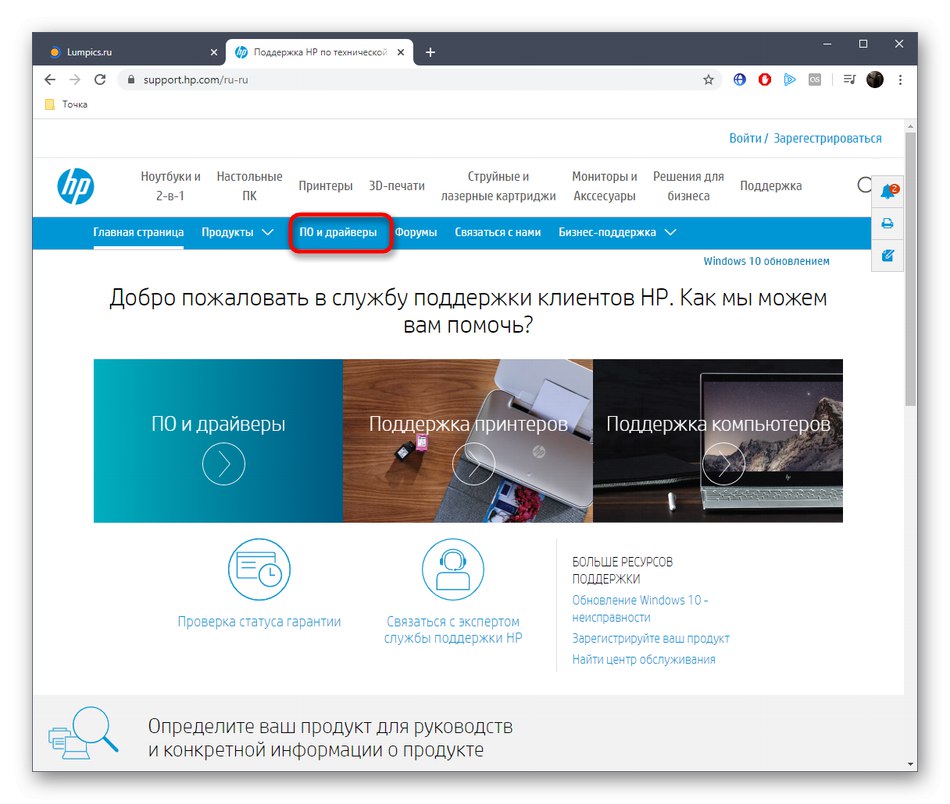
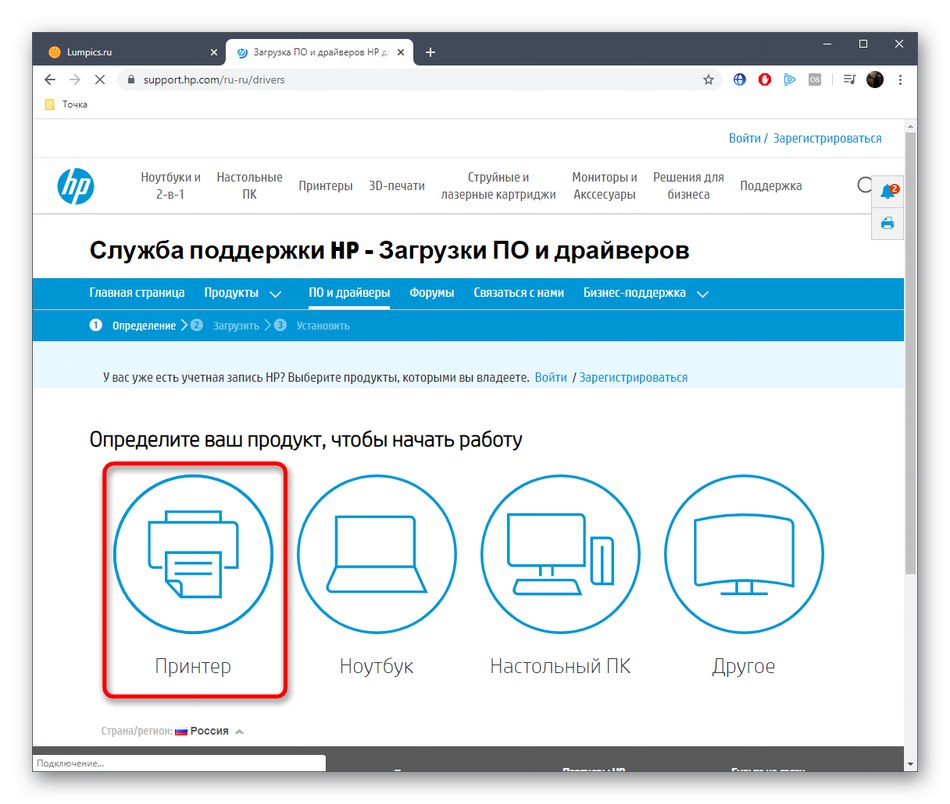
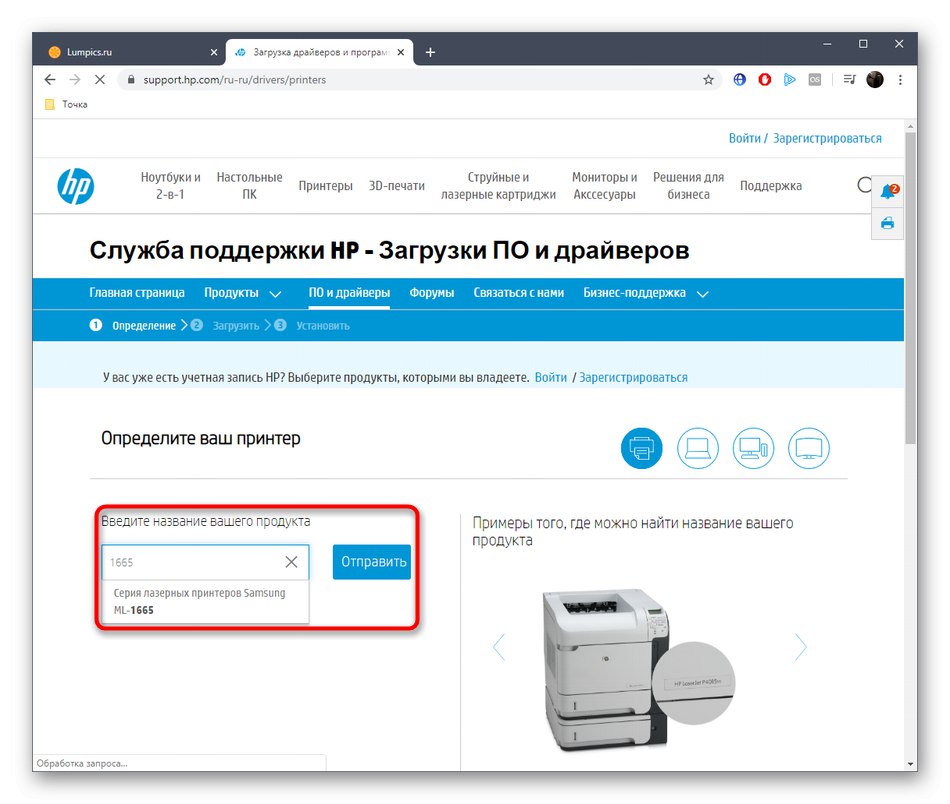
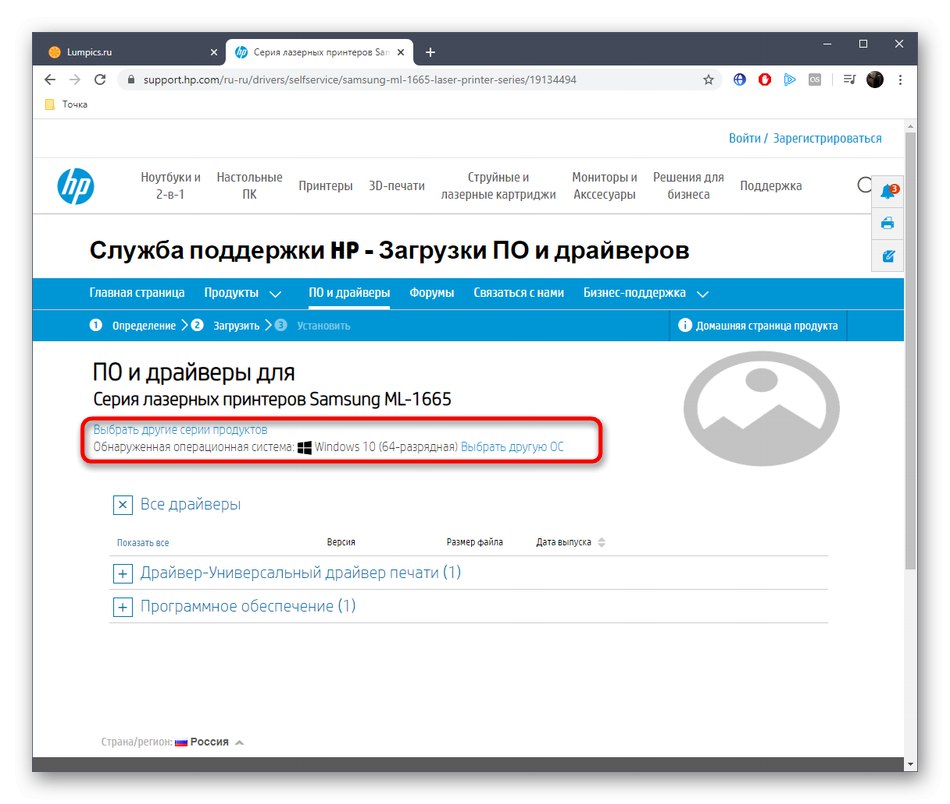
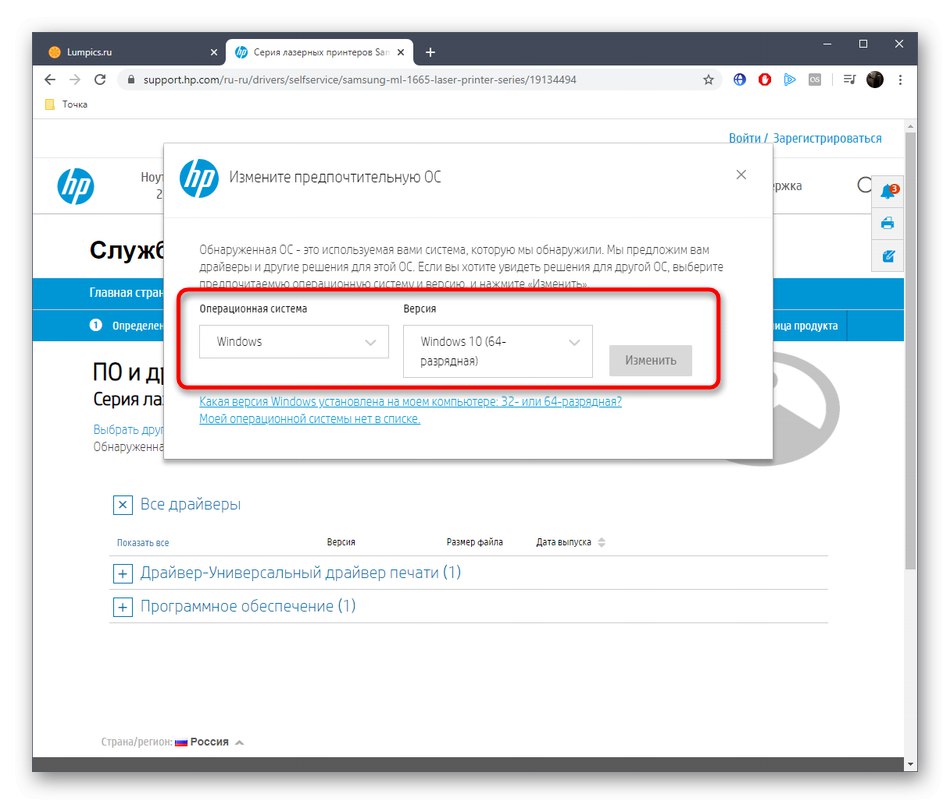
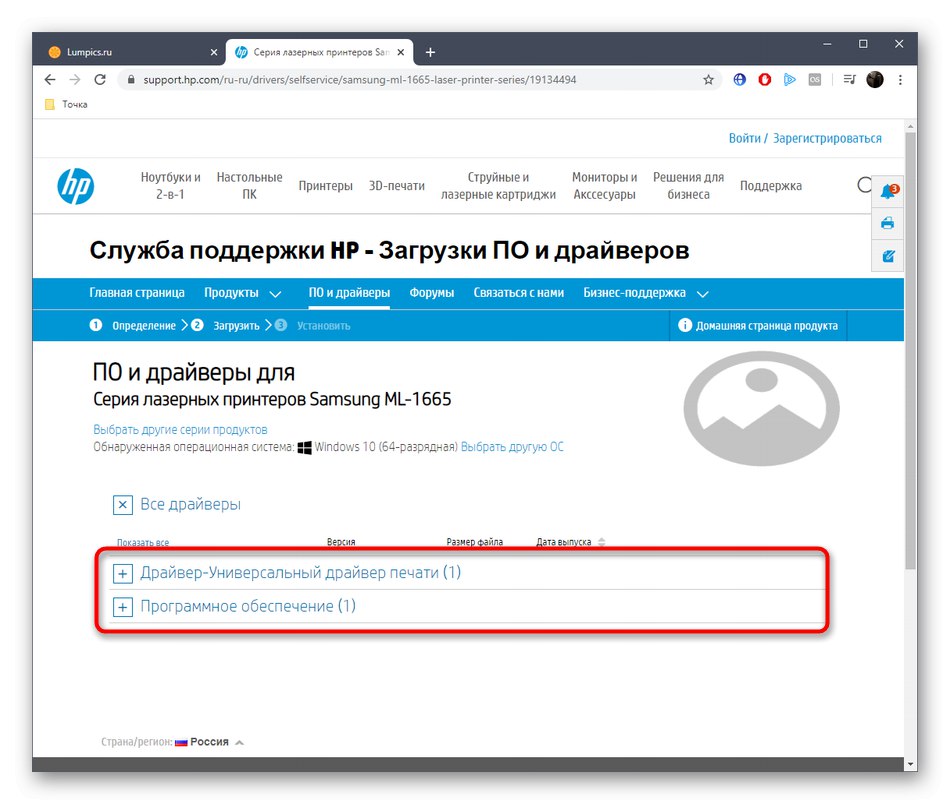
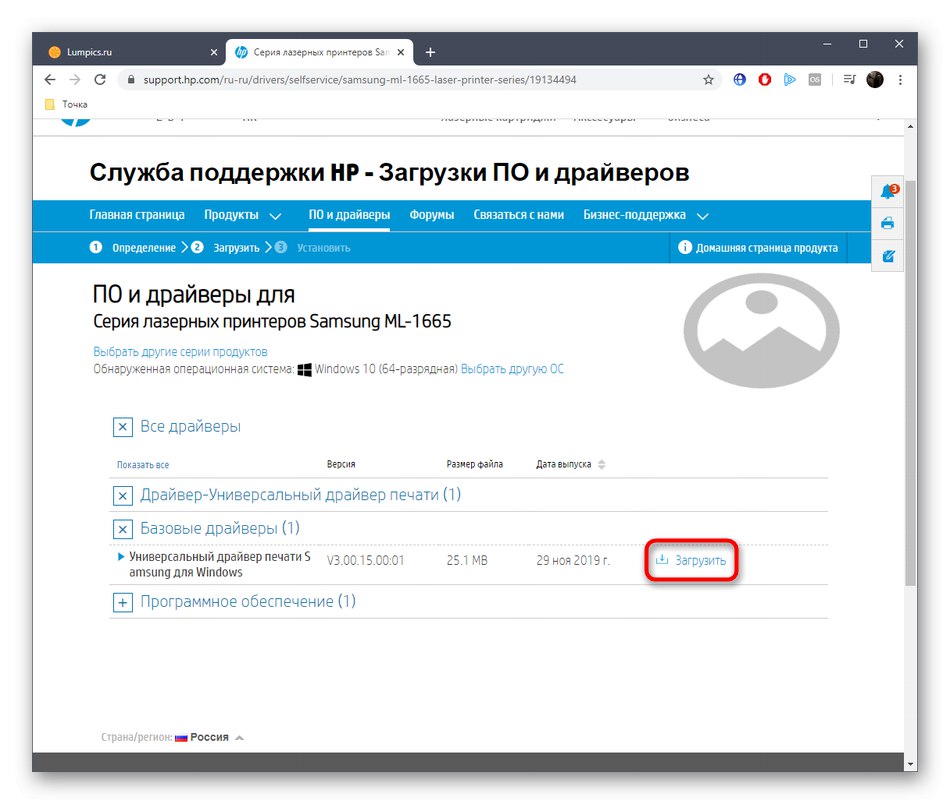
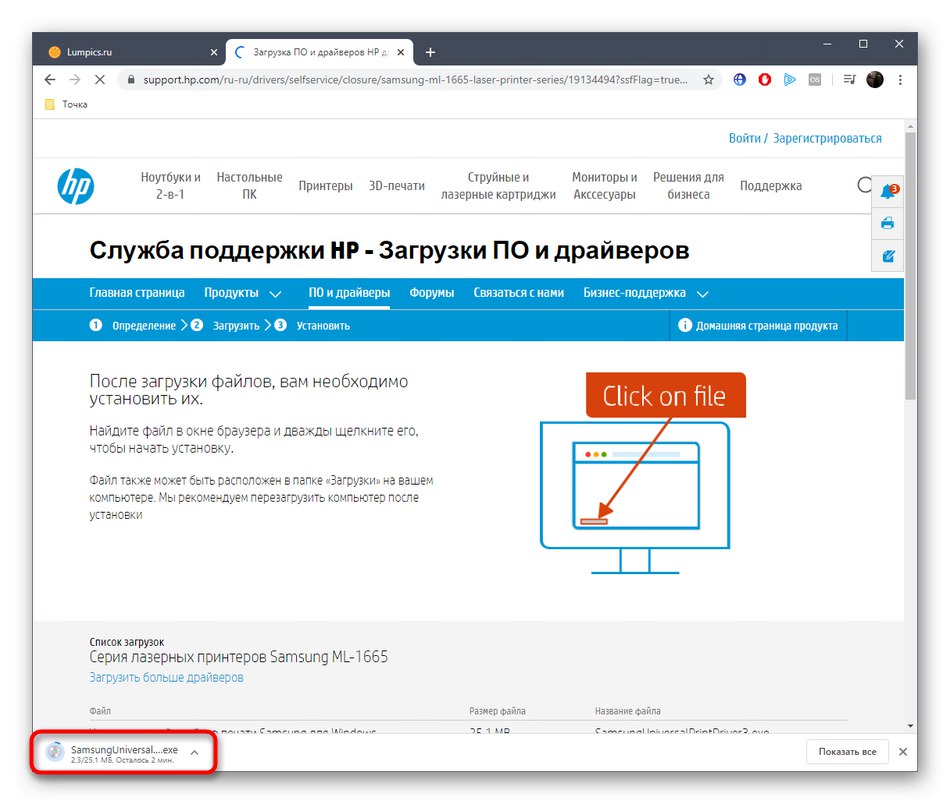
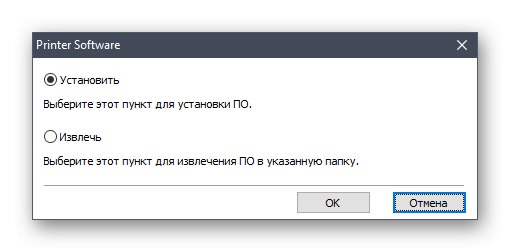
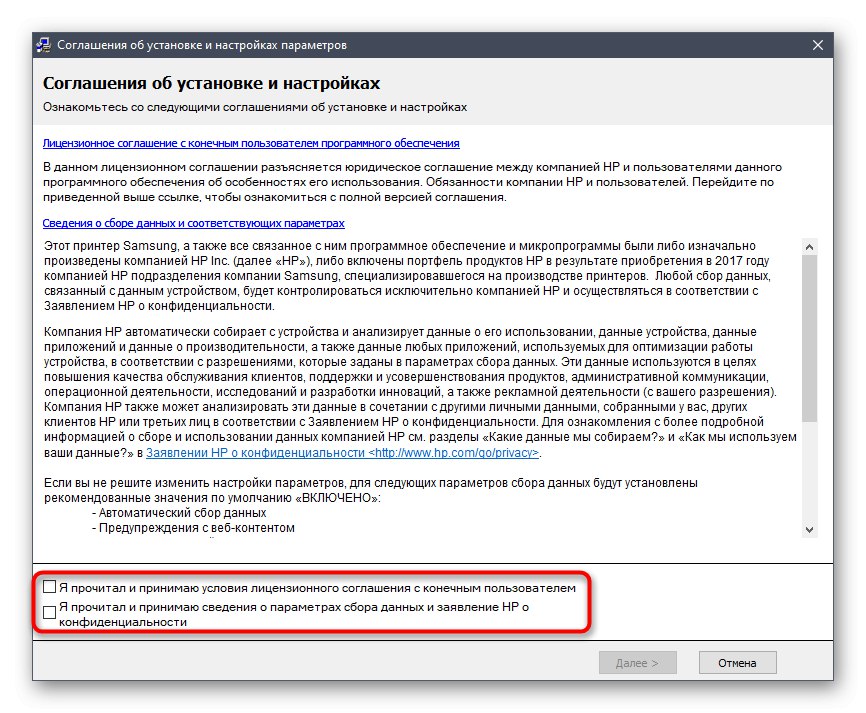
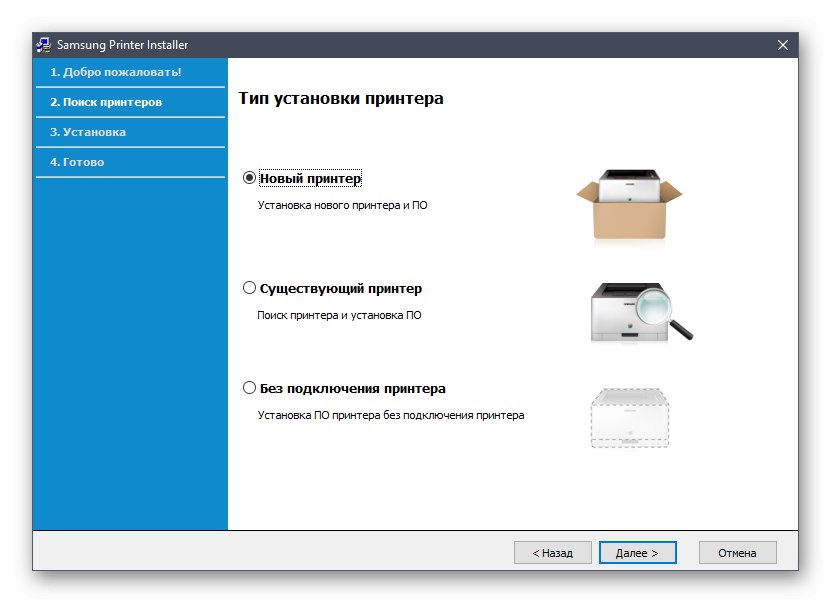
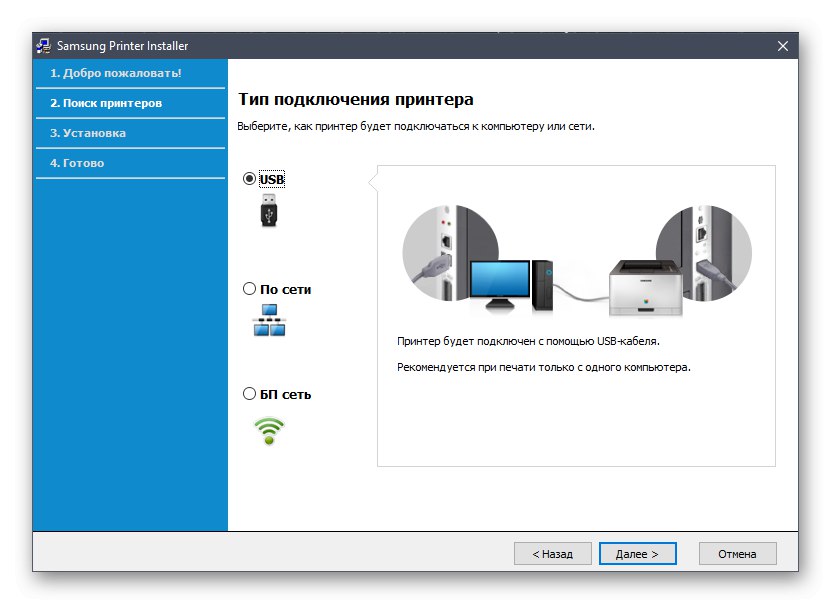
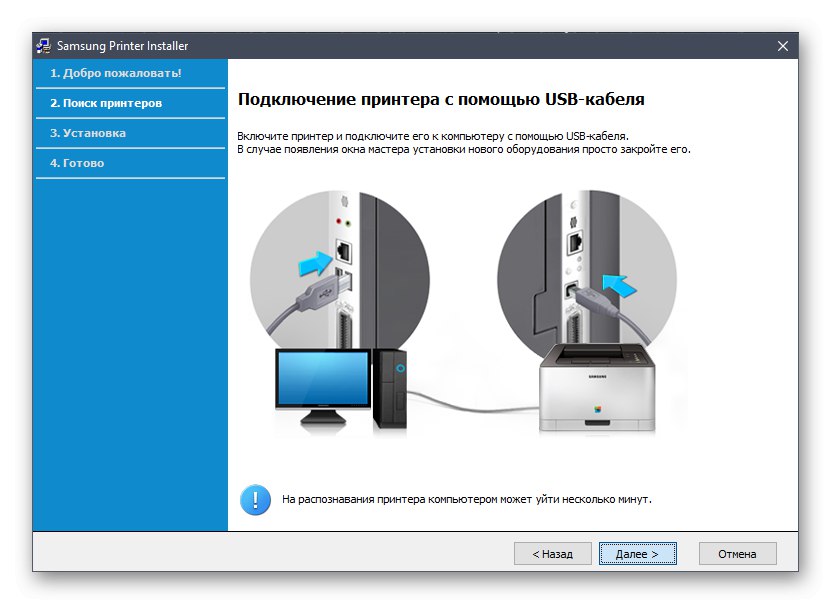
Pokud během instalace ovladače nebylo zařízení připojeno k počítači, proveďte to hned a proveďte kontrolu zkušebním tiskem. Papír vycentrujte a ujistěte se, že je samotný stroj připraven na tuto úlohu.
Metoda 2: Proprietární nástroj HP
Další metodou, o které chceme mluvit, je použití proprietárního nástroje od společnosti HP s názvem Support Assistant. Nyní správně spolupracuje s modely od společnosti Samsung, takže při skenování bude detekováno samotné zařízení a načteny ovladače. Níže vidíte princip správy tohoto programu.
Stáhněte si nástroj HP Support Assistant z oficiálních webových stránek
- Pomocí výše uvedeného odkazu přejděte na stránku, kde si můžete stáhnout HP Support Assistant.
- Po dokončení stahování souboru EXE spusťte instalaci a zahajte instalaci.
- V průvodci instalací přejděte na další krok kliknutím na "Další".
- Nezapomeňte potvrdit podmínky licenční smlouvy označením příslušné položky značkou.
- Počkejte na dokončení vybalení součástí.
- Poté se automaticky spustí druhá fáze instalace.
- Po spuštění nástroje HP Support Assistant klikněte na „Zkontrolovat aktualizace a zprávy“, ale předtím připojte a zapněte tiskárnu.
- V okně, které se zobrazí, můžete sledovat průběh této operace.
- Pak přejděte do sekce „Aktualizace“, který je v bloku modelu Samsung ML-1665.
- Zaškrtněte políčka u komponent, které chcete nainstalovat, a poté klikněte na „Stáhnout a nainstalovat“.
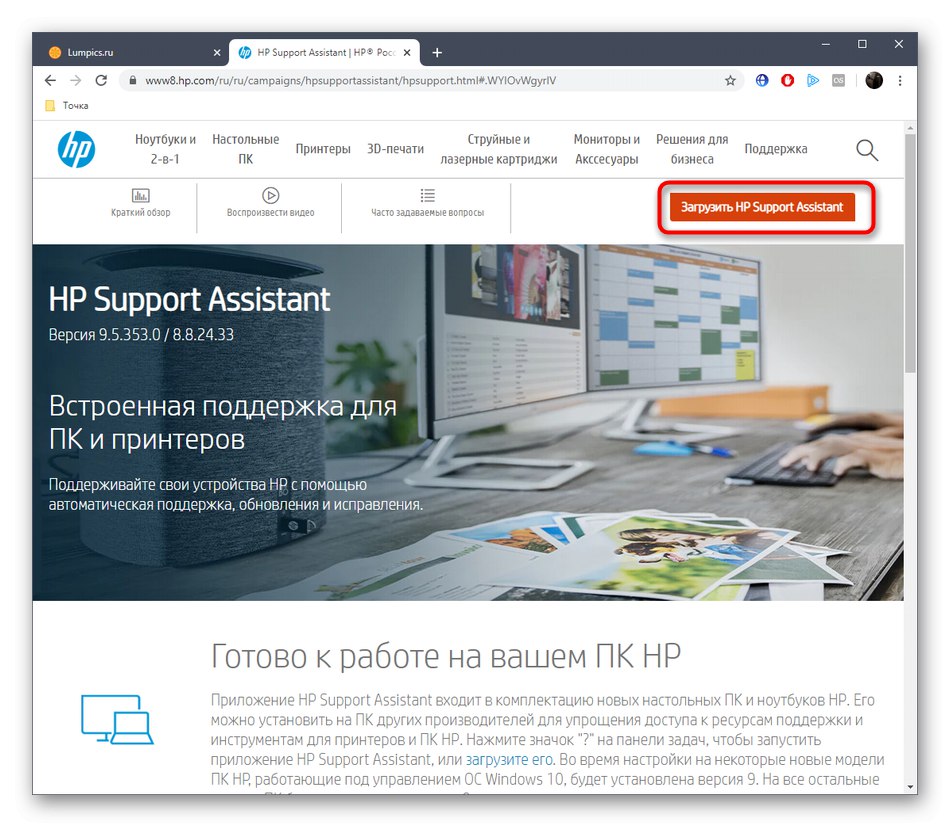
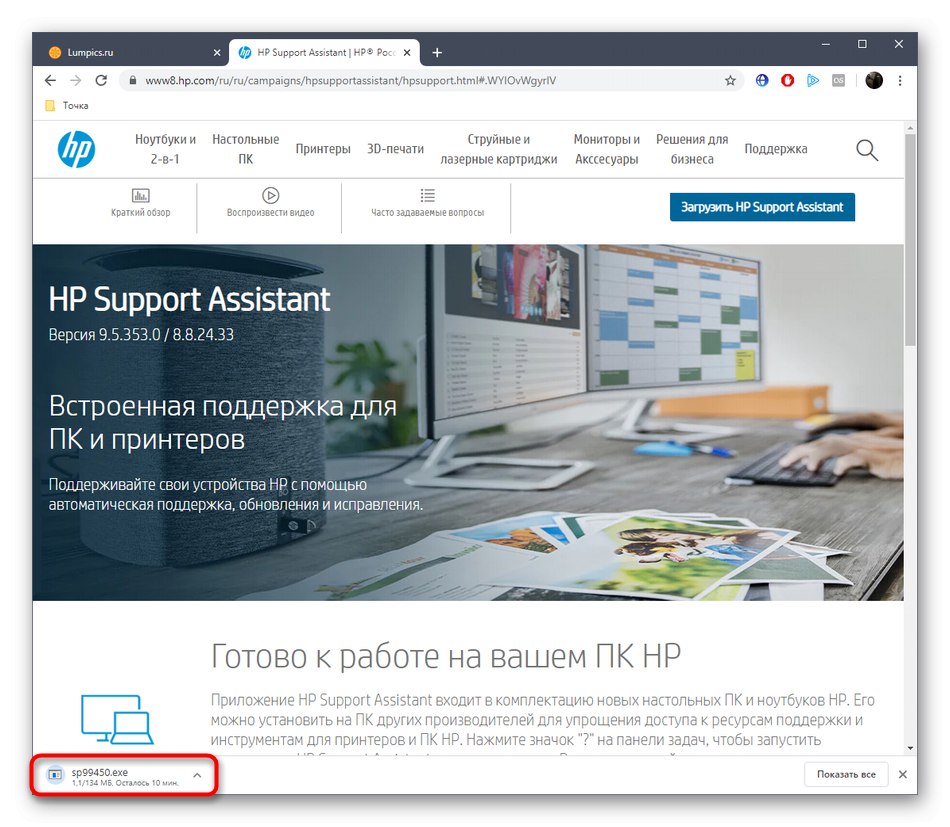
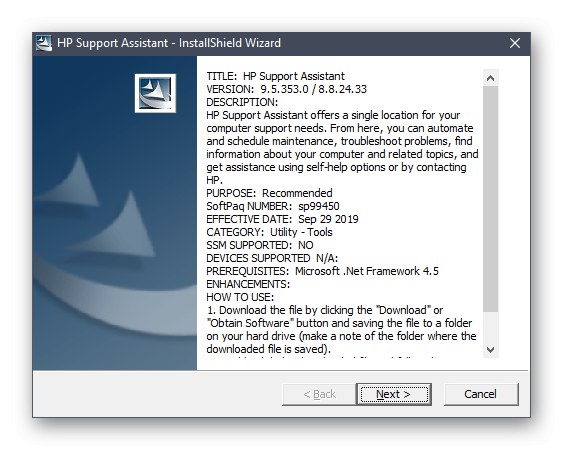
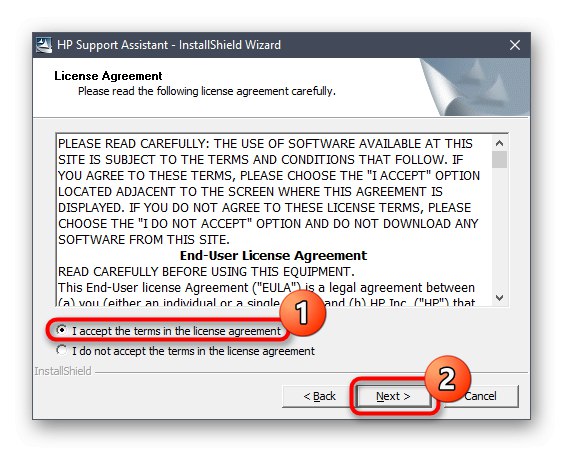
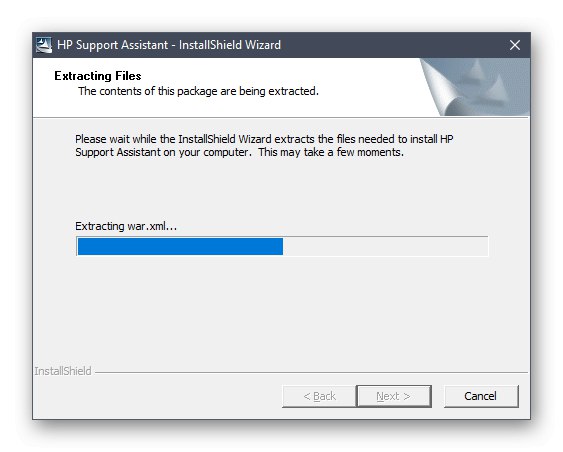
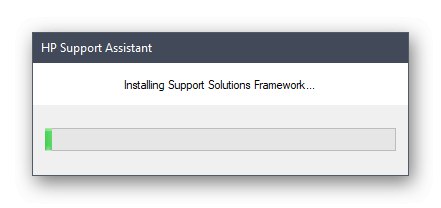
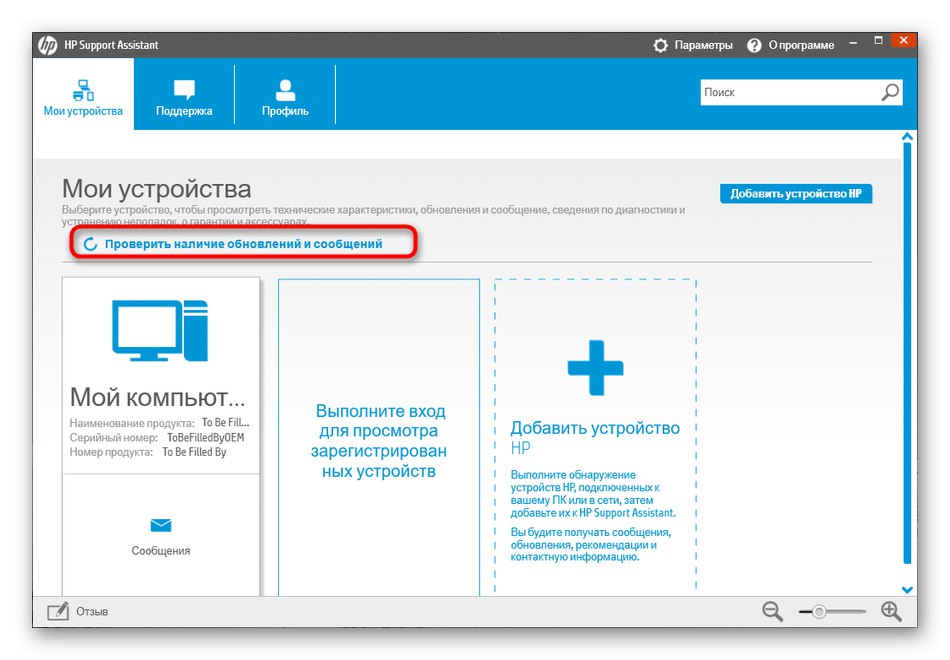
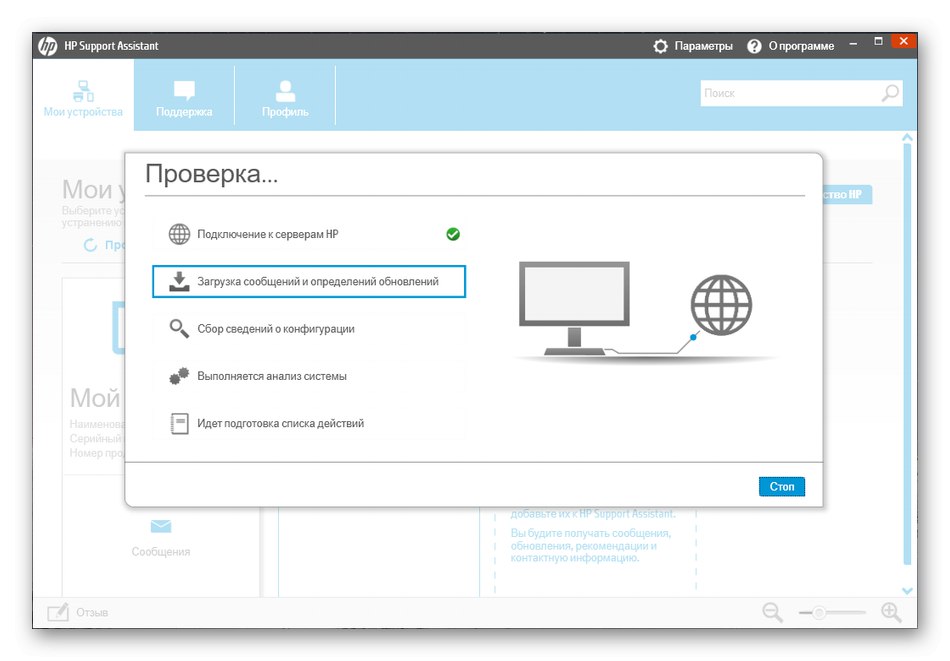
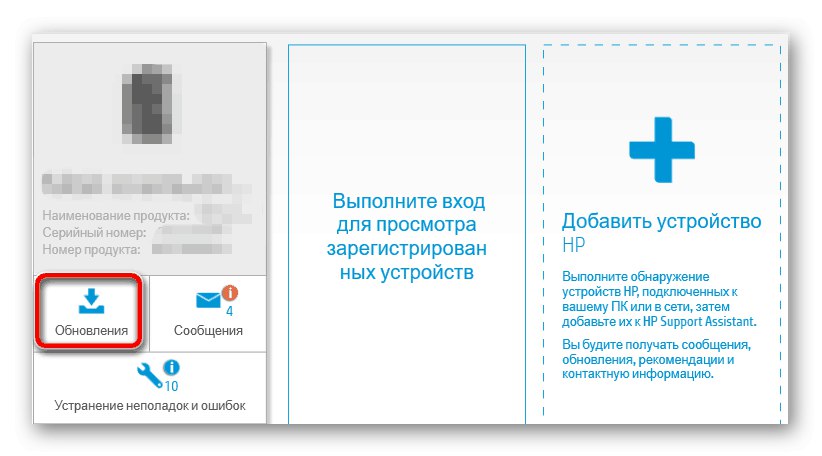
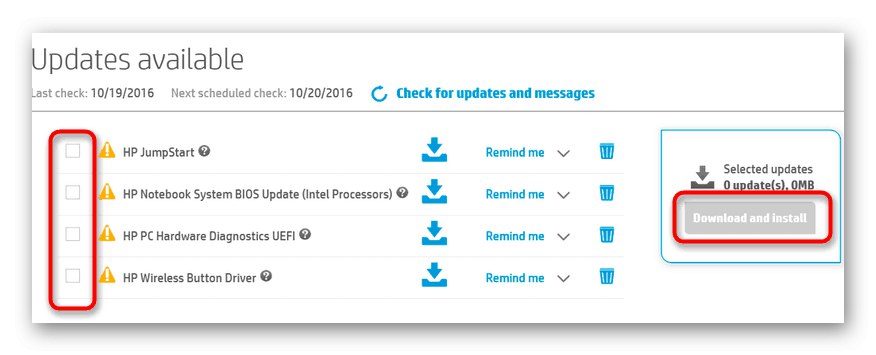
Pokud ani po instalaci ovladačů operační systém tiskárnu nezjistí, jednoduše ji znovu připojte nebo restartujte počítač, aby se všechny změny projevily.
Metoda 3: Specializovaný software
Pokud vás předchozí metoda zaujala kvůli jednoduchosti implementace, ale z nějakého důvodu ji nemůžete použít, doporučujeme vám věnovat pozornost specializovanému softwaru, který automaticky vyhledá aktualizace ovladačů pro všechny připojené komponenty, včetně periferií. Většina z těchto programů snadno rozpozná Samsung ML-1665 a rychle najde soubory, které potřebuje. Princip provedení úkolu na příkladu DriverPack řešení můžete vidět kliknutím na níže uvedený odkaz. V tomto článku náš další autor napsal všechny pokyny co nejpodrobněji, takže ani ti nejnáročnější uživatelé by neměli mít žádné otázky.
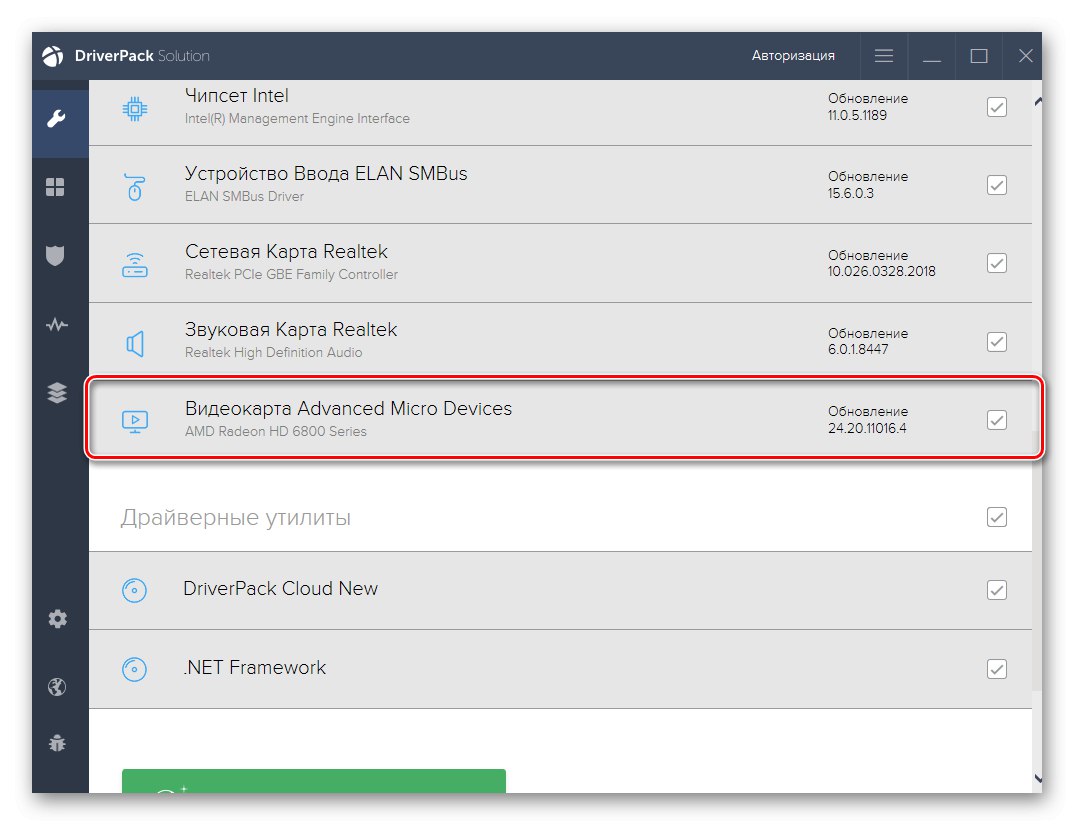
Více informací: Instalace ovladačů prostřednictvím řešení DriverPack
Na našem webu je další článek, kde se můžete seznámit se stručným popisem všech populárních programů, které vám umožňují instalovat ovladače. Většina z nich funguje zhruba na stejném principu jako DPS a nuance jsou pozorovány pouze v několika jedinečných možnostech. Upozorňujeme, že někteří zástupci takového softwaru jsou distribuováni za poplatek, takže za instalaci souborů budete muset zaplatit. Zvažte to při výběru správného nástroje pro sebe.
Více informací: Nejlepší software pro instalaci ovladačů
Metoda 4: Samsung ID ML-1665
Tiskárna Samsung ML-1665 je přímo připojena k počítači, takže musí mít jedinečný softwarový identifikátor, který operačnímu systému umožní správně rozpoznat připojená periferní zařízení. Tento kód zjistíte v nabídce Správce zařízení po přímém připojení zařízení. Tento úkol zjednodušíme poskytnutím správného identifikátoru níže.
USBPRINTSamsungML-1660_Serie3555
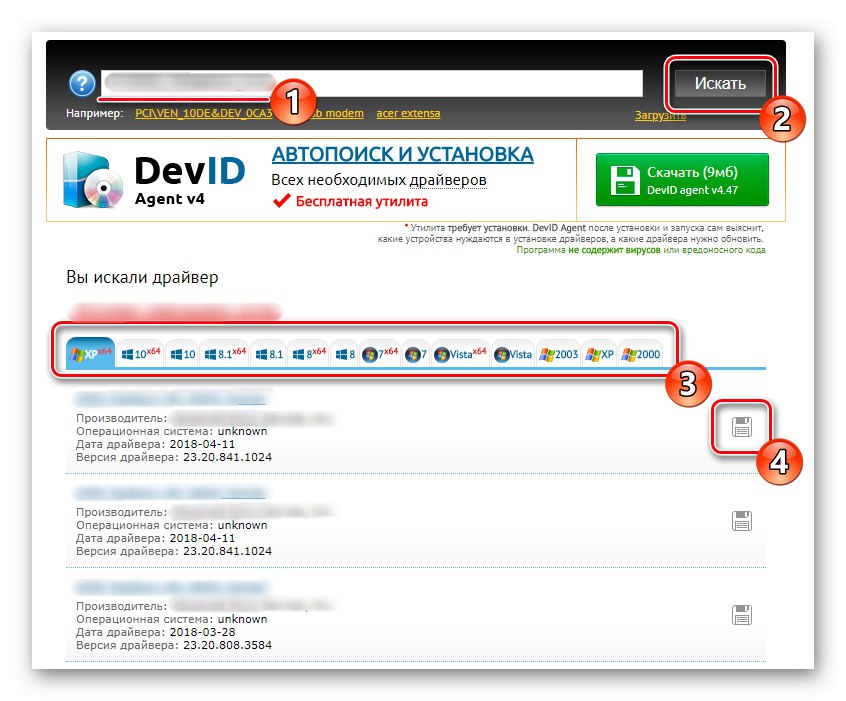
Pojďme diskutovat o tom, jak toto ID pomůže při aktualizaci ovladačů. Faktem je, že na internetu existuje mnoho stránek, které vám umožňují najít ovladače podle tohoto čísla, počínaje informacemi uloženými v jejich databázi. Často stačí zadat ID do vyhledávací lišty a zkontrolovat prezentované výsledky výběrem požadované verze. Tento postup je podrobněji popsán na příkladu populárních webových služeb v samostatném článku níže na našem webu.
Více informací: Jak najít řidiče podle ID
Metoda 5: Integrovaná funkce systému Windows
Poslední metoda našeho materiálu bude věnována vestavěné možnosti operačního systému, která vám umožní najít ovladače pro Samsung ML-1665 prostřednictvím obchodu Microsoft. Jeho výhodou je, že během instalace můžete okamžitě vybrat příslušný port nebo vytvořit nový, nastavit název zařízení a nastavit sdílení.
- Otevřít "Start" a jdi do "Možnosti".
- Vyberte kategorii „Zařízení“.
- Pomocí levého panelu přejděte do sekce „Tiskárny a skenery“.
- Klikněte na tlačítko Přidejte tiskárnu nebo skener.
- Počkejte několik sekund, než se zpráva zobrazí Tiskárna, kterou chci, není v seznamua poté na něj klikněte levým tlačítkem.
- V okně, které se otevře, označte značku Přidejte místní nebo síťovou tiskárnu s manuálními parametrya pak pokračujte.
- Použijte existující port nebo vytvořte nový.
- Zpočátku nebude zařízení od společnosti Samsung k dispozici pro výběr prostřednictvím tabulky, takže si budete muset stáhnout skenování prostřednictvím Windows Update.
- Samotná kontrola bude trvat několik minut a poté byste ji měli vybrat v tabulce „Samsung“ a „Samsung ML-1660 Series“ nebo „Samsung ML-1665W Series“.
- Chcete-li zahájit instalaci, zadejte vlastní název tiskárny nebo ji nechte ve výchozím stavu.
- Počkejte na dokončení instalace.
- Poté můžete nastavit sdílení a pokračovat v testování tisku.
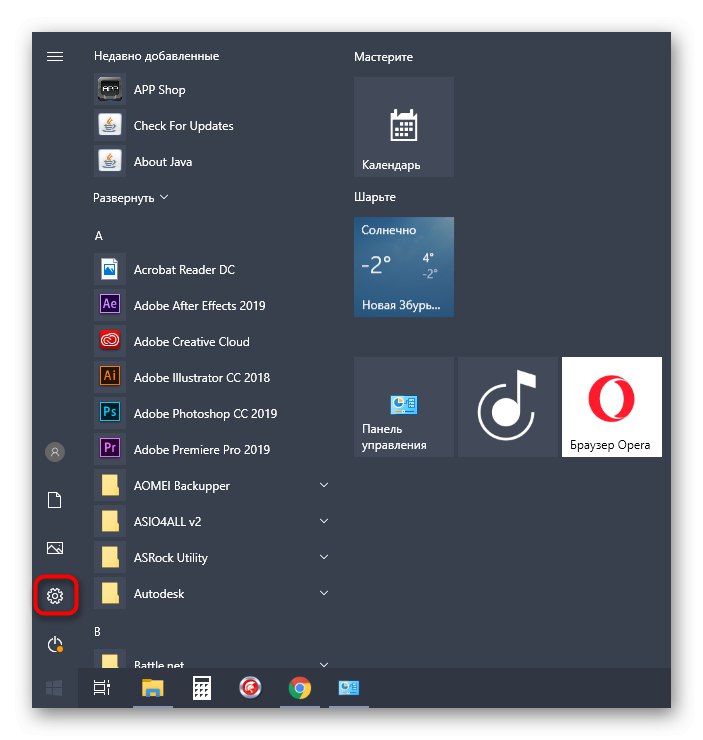
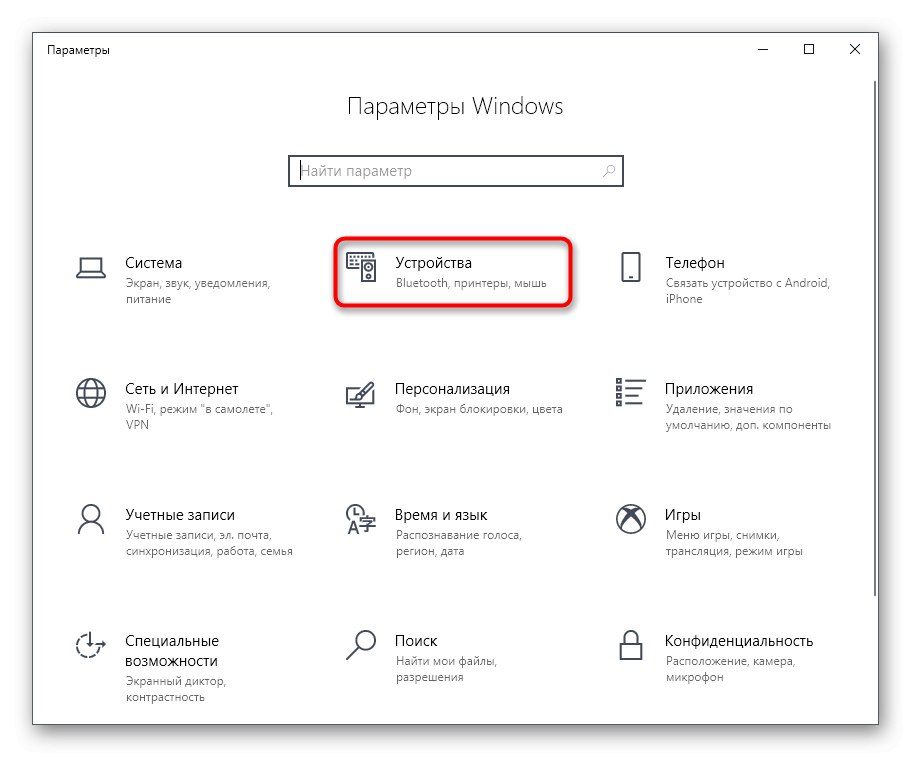
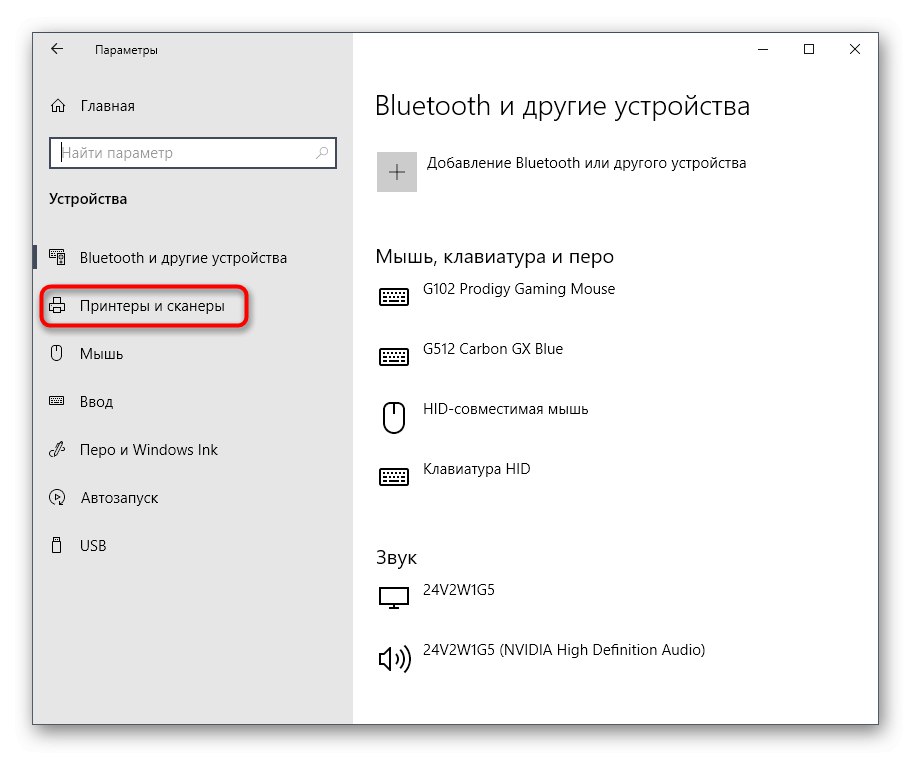
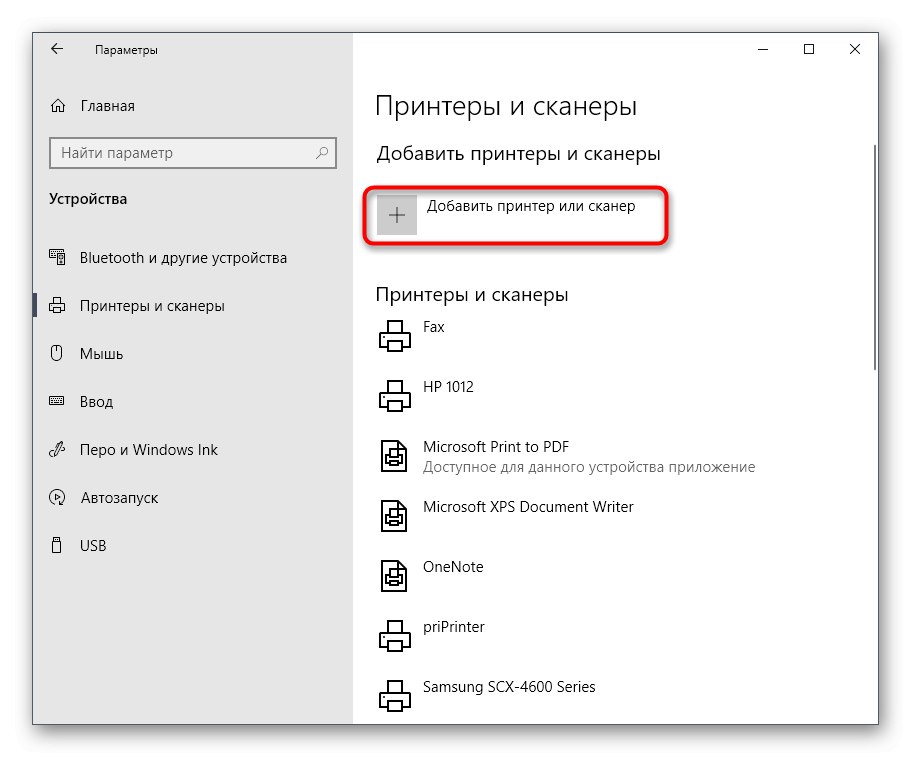
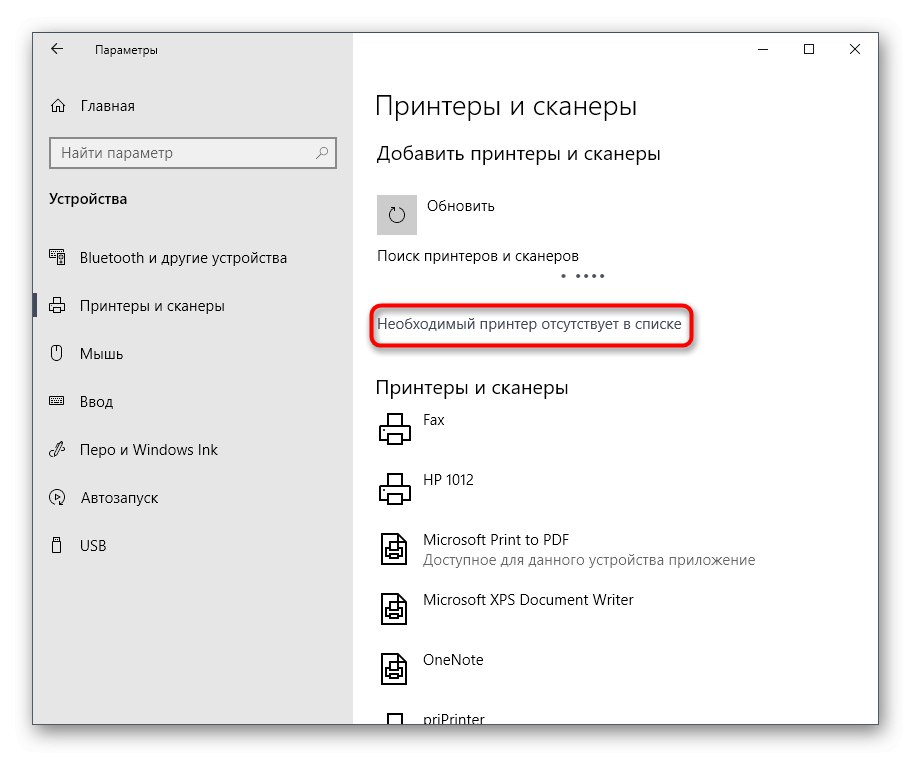
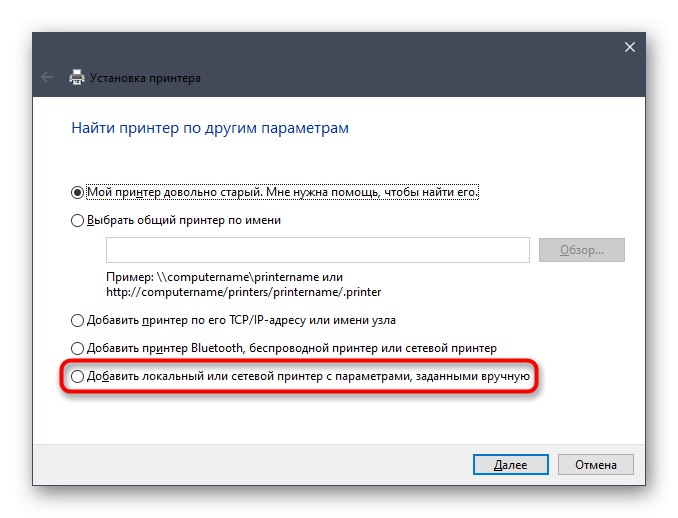
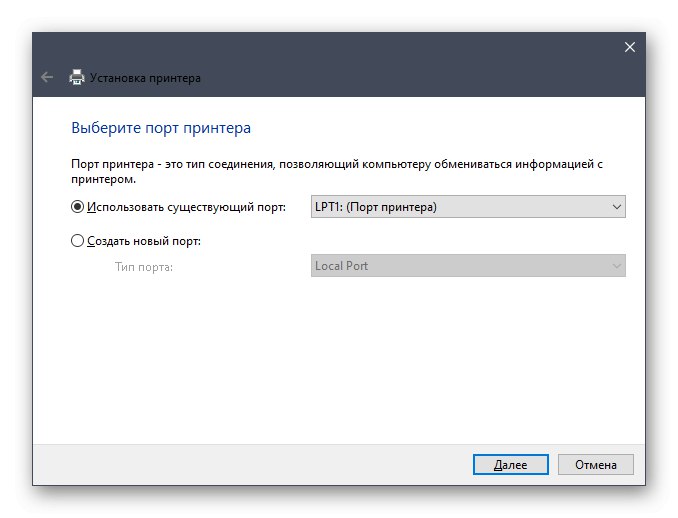
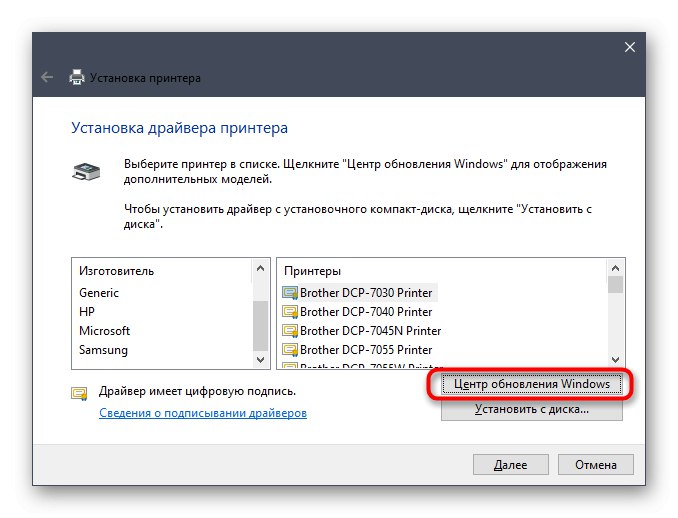
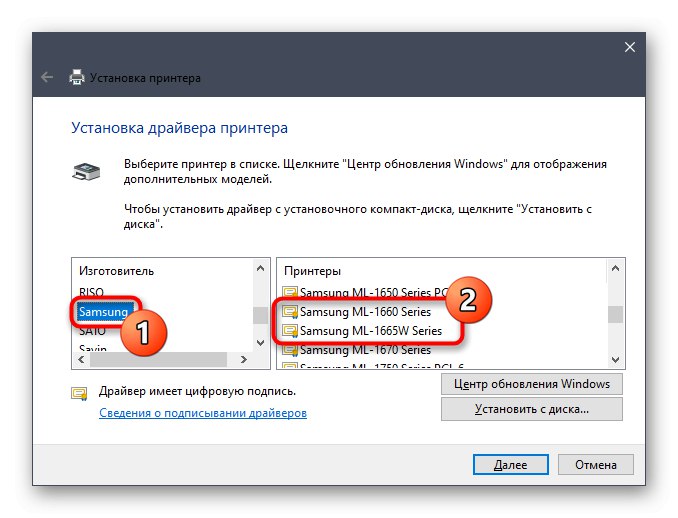
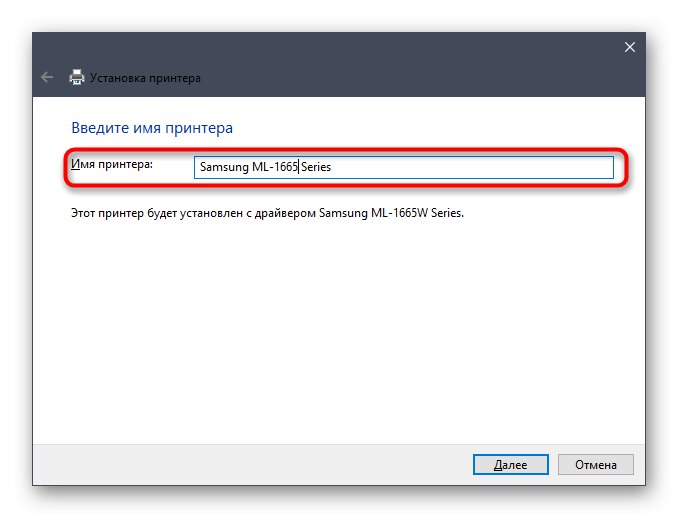
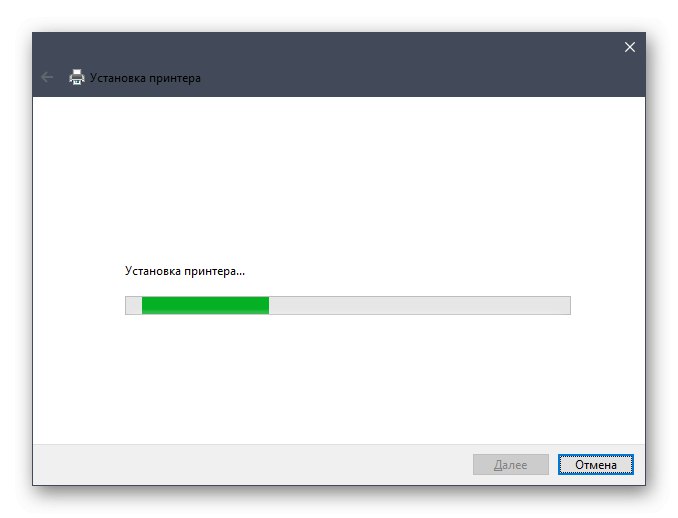

Tato metoda nainstaluje pouze soubory nezbytné pro fungování zařízení ve vašem počítači. Všechny aplikace na podporu grafického uživatelského rozhraní budou muset být staženy samostatně. Nejlepší způsob, jak toho dosáhnout, je v této části "Software" na oficiálním webu HP, o kterém se diskutovalo v Metoda 1.
To byly všechny možnosti instalace ovladačů pro Samsung ML-1665, o kterých jsme chtěli mluvit. Jak vidíte, existuje až pět možných řešení tohoto cíle, takže si každý uživatel najde to nejlepší pro sebe.